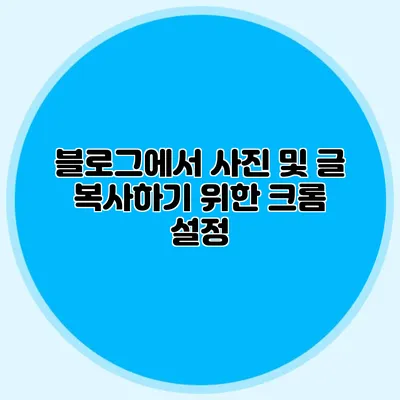블로그에서 사진 및 글 복사하기 위한 크롬 설정
인터넷을 탐색할 때 유용한 정보와 이미지들이 가득하지만, 웹사이트에서 직접 복사하기란 생각보다 쉽지 않아요. 많은 블로그와 웹사이트는 사용자가 콘텐츠를 복사하지 못하도록 설정되어 있죠. 하지만 우리에게는 특별한 방법이 있어요. 이번 포스팅에서는 크롬 브라우저를 활용하여 블로그에서 사진과 글을 복사하는 방법을 자세히 알아보도록 할게요.
✅ 크롬 다운로드 경로 변경 방법을 알아보세요!
크롬 브라우저에 필요한 설정하기
크롬 브라우저를 사용하면서 특정 사이트에서 사진이나 글을 복사할 수 없는 경우, 주로 저작권 보호 기능이나 브라우저의 기본 설정 때문이에요. 앞으로 소개할 방법으로 이 설정들을 간단히 변경해볼게요.
Chrome 확장 프로그램 사용하기
크롬 웹 스토어에는 웹 콘텐츠 복사를 쉽게 해주는 여러 확장 프로그램들이 있어요. 이러한 도구들은 복사를 방해하는 요소들을 우회하거나 사용자가 편리하게 복사할 수 있도록 도와줘요.
인기 있는 확장 프로그램
- Copyfish: 이미지에서 텍스트를 추출해 주는 OCR(광학 문자 인식) 소프트웨어로, 사진 속 글을 손쉽게 복사할 수 있어요.
- Disable Javascript: 사이트의 자바스크립트를 비활성화시켜 복사가 제한된 콘텐츠도 복사할 수 있도록 도와줘요.
크롬 개발자 도구 활용하기
크롬의 개발자 도구를 활용하면 웹페이지의 소스 코드와 구조를 직접 살펴볼 수 있어요. 이를 통해 특정 요소의 내용을 쉽게 찾아 복사할 수 있죠. 방법은 다음과 같아요.
- 복사하고 싶은 영역에서 마우스 오른쪽 버튼을 클릭하고 “검사”를 선택해요.
- 개발자 도구가 열리면, HTML 요소를 확인할 수 있어요.
- 원하는 텍스트를 찾았다면, 내용 위에서 오른쪽 클릭 후 “Copy”를 선택하세요.
✅ 디자인 등록 증명서의 활용 방법을 알아보세요.
웹사이트에서의 저작권과 윤리
웹에서 콘텐츠를 복사하는 것은 매우 유용하지만, 저작권 문제에 유의해야 해요. 워낙 각기 다른 저작권이 존재하기 때문에 어떤 것이 허용되는지, 무엇이 금지되는지를 이해해야 해요.
저작권의 이해하기
- 퍼블릭 도메인: 누구나 자유롭게 사용할 수 있는 콘텐츠로, 저작권이 없는 이미지와 글이에요.
- 크리에이티브 커먼즈: 일정 조건 하에 사용이 허용된 콘텐츠로, 저작자에 따라 사용 제한이 있을 수 있어요. 출처를 명시해야 하는 경우도 많죠.
윤리적 복사
사용하고자 하는 콘텐츠가 무엇이든 간에, 저작권자의 권리를 존중하는 것이 중요해요. 상황에 따라 저작권 규정을 확인하고, 필요시 연락하여 사용 허가를 받는 것이 바람직해요.
예시 및 정리
| 항목 | 설명 |
|---|---|
| 크롬 설정 | Chrome 웹 스토어에서 필요 확장 프로그램 설치 |
| 개발자 도구 | 웹페이지 소스에서 요소를 검사하고 텍스트 복사 |
| 저작권 | 퍼블릭 도메인 vs 크리에이티브 커먼즈, 저작권자의 권리 이해 필요 |
요약 리스트
- 크롬 확장 프로그램으로 복사 기능 강화하기
- 개발자 도구로 직접 HTML 소스에서 정보 얻기
- 저작권 관련 규칙 이해하고 윤리적으로 복사하기
결론
블로그에서 사진과 글을 복사하기 위한 다양한 방법들을 살펴보았어요. 복사할 때는 저작권과 윤리를 충분히 고려해야 해요. 그러므로 올바른 방법으로, 필요한 콘텐츠를 안전하게 사용하시길 바라요. 이제 여러분도 직접 원하는 정보를 찾고 활용해보세요!
여러분의 블로그 생활이 더욱 풍부해지기를 바래요.
자주 묻는 질문 Q&A
Q1: 블로그에서 사진과 글을 복사하려면 어떻게 해야 하나요?
A1: 크롬 브라우저에서 확장 프로그램을 설치하거나 개발자 도구를 사용하여 복사할 수 있습니다.
Q2: 어떤 크롬 확장 프로그램이 유용한가요?
A2: “Copyfish”와 “Disable Javascript” 같은 확장 프로그램이 복사 기능을 강화하는 데 도움이 됩니다.
Q3: 웹에서 콘텐츠를 복사할 때 유의해야 할 점은 무엇인가요?
A3: 저작권을 이해하고 존중하는 것이 중요하며, 필요할 경우 저작권자에게 사용 허가를 받아야 합니다.